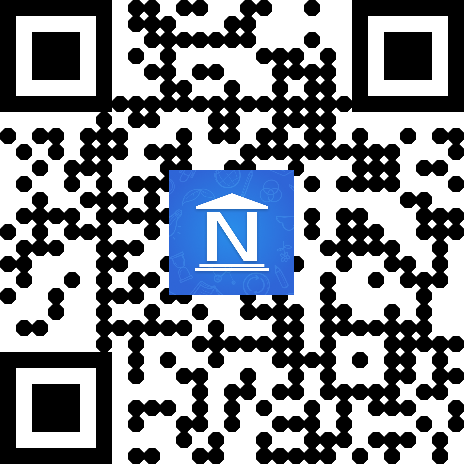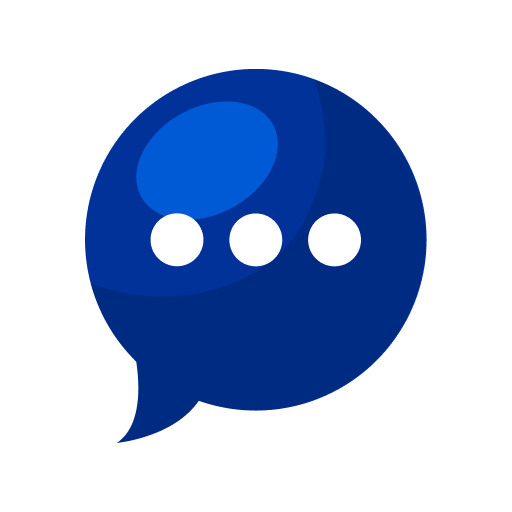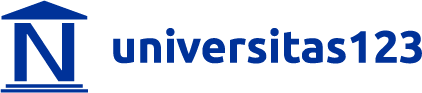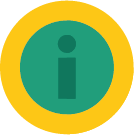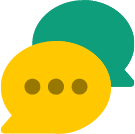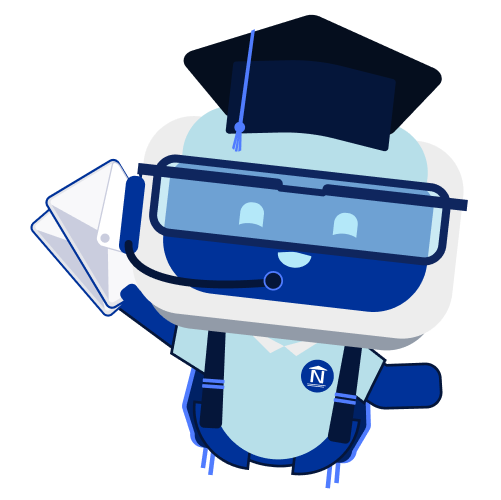Mengetahui bagaimana cara merekam google meet membantu agar kamu bisa memanfaatkan fitur rekam video meeting dengan mudah. Google Meet yaitu aplikasi penting yang bisa dijalankan menggunakan komputer atau smartphone untuk melakukan konferensi video.
Kamu dapat menggunakan aplikasi tersebut dari browser website atau langsung dari komputer. Akan tetapi, jika kamu melakukan akses Google Meet dari smartphone, kamu harus unduh aplikasinya terlebih dahulu di PlayStore dan AppStore.
Aplikasi ini sangat berguna, karena dapat dimanfaatkan oleh 100 peserta rapat dengan mengadakan rapat yang mempunyai durasi 60 menit. Google juga menawarkan fitur bisnis dan sekolah untuk mendukung hingga 250 peserta.
Mengenal Fitur Google Meet Video Record
Dari sekian banyak fitur yang ada di Google Meet, Google menambahkan fitur merekam selama rapat berlangsung. Hal ini membuat kamu tidak perlu download aplikasi tambahan saat hendak menyimpan materi sesuai video yang bisa kamu tonton di waktu lain karena adanya fitur Record.
Para pengguna Google Meet memanfaatkan fitur rekam tersebut supaya bisa membagikannya pada peserta lain yang tidak dapat hadir selama pertemuan berlangsung. Akan tetapi, tidak semua akun Google Meet dapat menggunakan fitur tersebut. Untuk itu, jika kamu tidak ada aplikasi dan ingin merekam video pertemuan di Google Meet, maka kamu memerlukan akun yang mendukung, seperti contoh Business Standard atau Essentials.
Jenis-jenis akun lainnya yang bisa menggunakan fitur tersebut yaitu:
- Business Plus
- Enterprise Essentials
- Enterprise Standard
- Enterprise Plus
- Education Fundamentals
- Education Plus
- Teaching and Learning Upgrade
Jika jenis akun yang kamu miliki termasuk dalam kategori di atas, maka kamu bisa mengikuti tutprial rekam video meeting yang ada di Google Meet tanpa menggunakan aplikasi. Hasil rekaman meeting Google Meet yang sudah selesai akan tersimpan pada bagian Drive penyelenggara pertemuan.
Panduan Merekam Video di Google Meet
Panduan cara merekam google meet dapat dilakukan menggunakan laptop atau PC saja. Pengguna yang mengakses dari smartphone, maka tidak bisa melakukan perekaman video meeting. Walaupun kamu adalah pengguna Google Meet dari ponsel yang tidak bisa merekam, tetapi kamu bisa mendapatkan notifikasi jika rekaman sudah dimulai atau rekaman sudah berakhir.
Berikut adalah panduan lengkap tentang cara merekam video meeting menggunakan google meet di PC atau laptop:
- Join Meeting jika ingin bergabung pada Google Meet melalui penggunaan browser.
- Pilih activities
- Pilih opsi record
- Pilih start recording
- Lanjut dengan klik start pada bagian jendela yang muncul jika sudah siap melakukan perekaman video.
- Google Meet mulai merekam video meeting
- Pilih Stop jika ingin berhenti merekam video
- Secara otomatis, kamu bisa mendapatkan hasil rekaman video tersimpan pada bagian Google Drive laptop maupun PC yang kamu gunakan.
- Bagikan video tersebut pada pengguna lain.
Proses perekaman video Meeting pada Google Meet tanpa adanya aplikasi tersebut bisa dilakukan paling lama yaitu delapan jam. Setelah lebih dari waktu tersebut, maka perekaman akan berhenti secara otomatis.
Itulah penjelasan lengkap tantang bagaimana cara merekam google meet dengan mudah. Kamu bisa mengikuti seluruh panduan di atas agar dapat menjalankan rekaman video dengan mudah untuk pertemuan apapun, baik di sekolah ataupun di lingkungan kerja. Saat banyak peserta yang tidak hadir, perekaman video akan membantu informasi pertemuan tersebar lebih mudah.